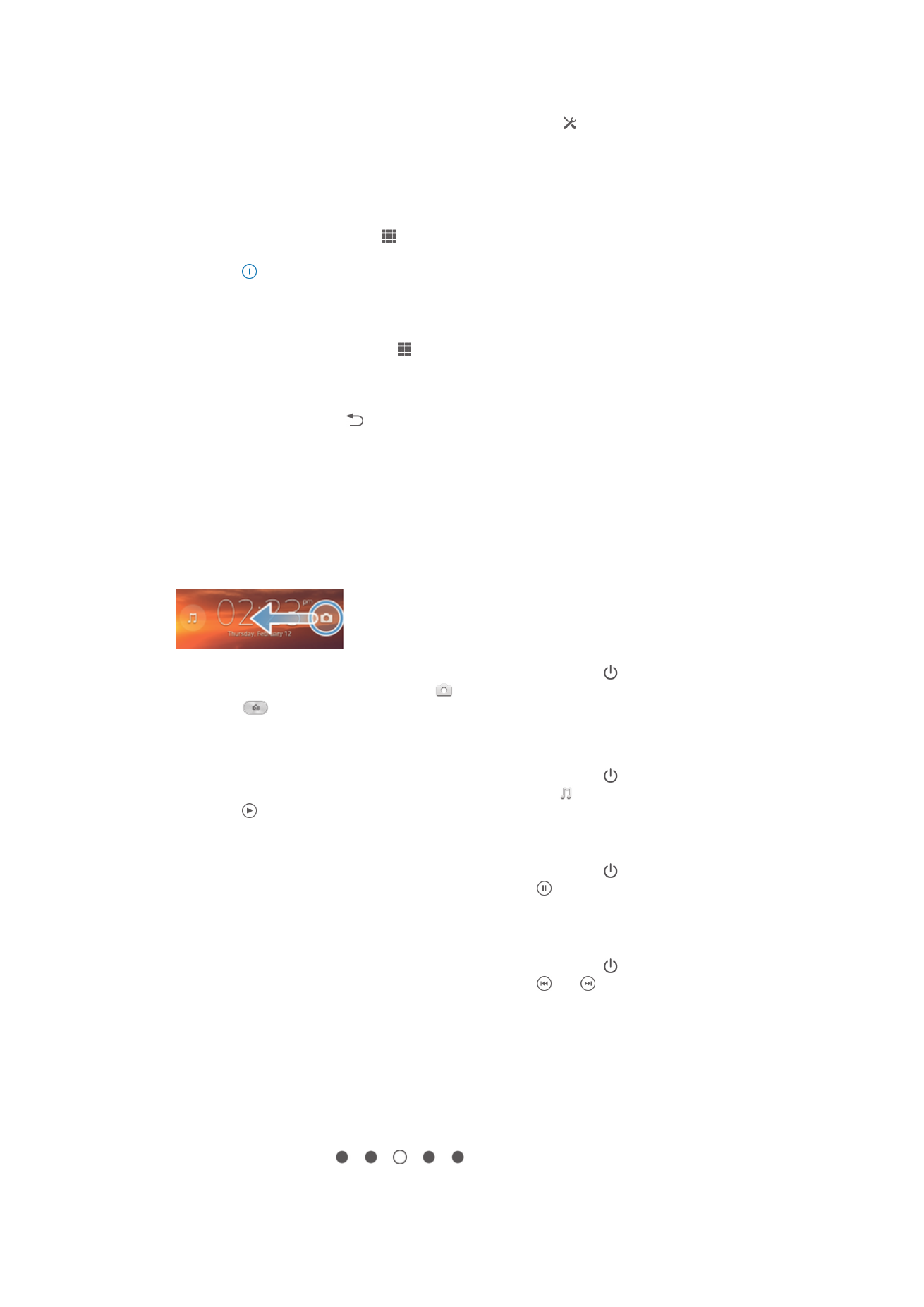
Αρχική οθόνη
Η Αρχική οθόνη αποτελεί την πύλη για τις βασικές λειτουργίες της συσκευής σας. Μπορείτε να
προσαρμόσετε την Αρχική οθόνη με widget, συντομεύσεις, φακέλους, θέματα, ταπετσαρίες και άλλα
στοιχεία.
Η Αρχική οθόνη εκτείνεται πέρα από το κανονικό πλάτος της οθόνης, οπότε πρέπει να αγγίξετε απαλά με
το δάχτυλο προς τα αριστερά ή προς τα δεξιά, για να προβάλλετε το περιεχόμενο που υπάρχει σε όλα
τα τμήματά της. Το στοιχείο
εμφανίζει το τμήμα της Αρχική οθόνη στο οποίο
13
Το παρόν αποτελεί μια προσαρμοσμένη μορφή αυτής της έκδοσης για το Internet. © Εκτυπώστε μόνο για ιδιωτική χρήση.
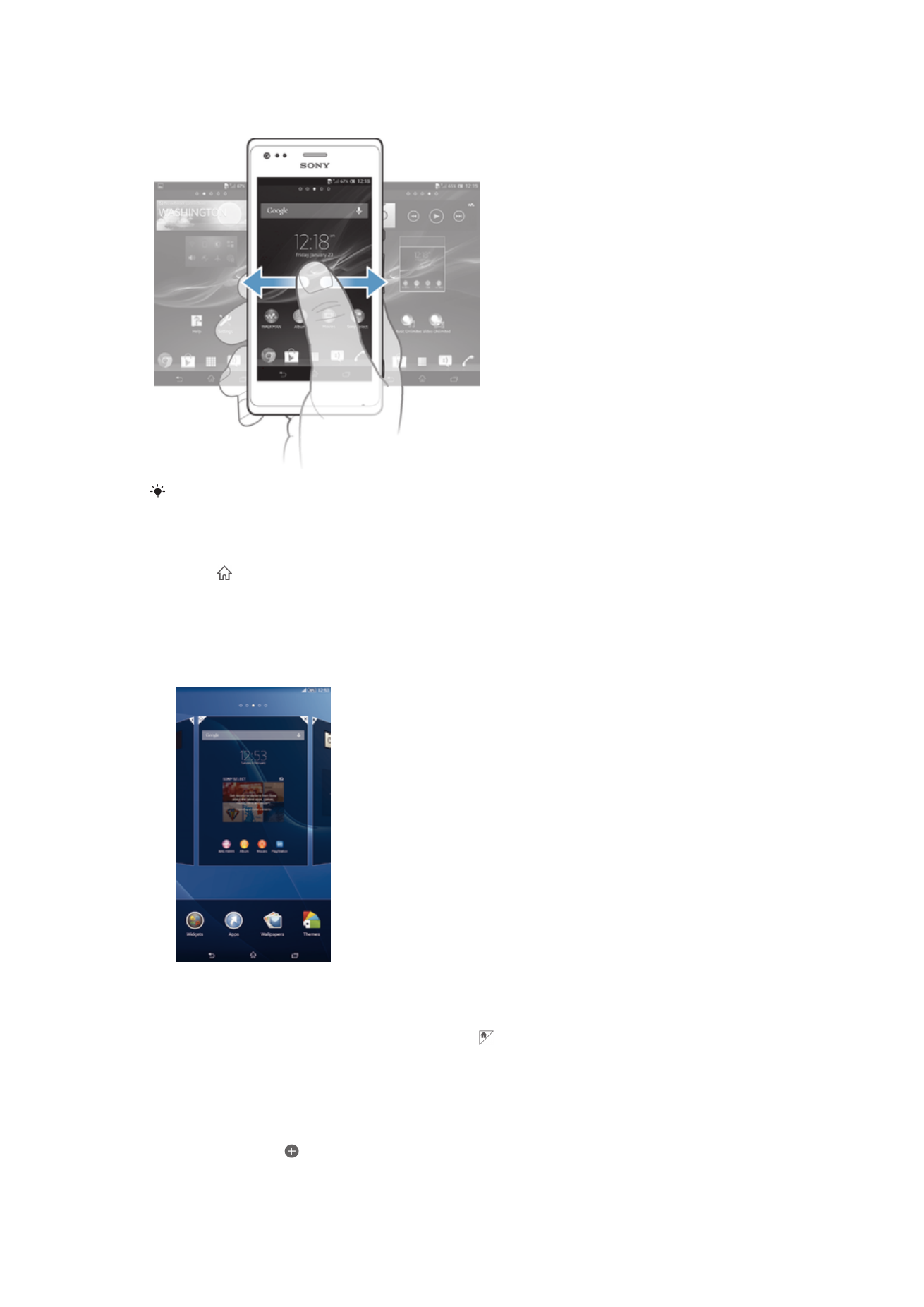
βρίσκεστε. Μπορείτε να ορίσετε ένα τμήμα ως την κύρια Αρχική οθόνη, καθώς και να προσθέσετε ή να
διαγράψετε τμήματα.
Τα στοιχεία στη γραμμή στο κάτω μέρος της οθόνης είναι πάντοτε διαθέσιμα για γρήγορη
πρόσβαση.
Για να μεταβείτε στην αρχική οθόνη
•
Πιέστε .
Για να περιηγηθείτε στην αρχική οθόνη
•
Αγγίξτε απαλά προς τα δεξιά ή προς τα αριστερά.
Για να ορίσετε ένα παράθυρο ως κύριο στην Αρχική οθόνη
1
Αγγίξτε παρατεταμένα μια κενή περιοχή στην Αρχική οθόνη σας ωσότου αρχίσει να δονείται η
συσκευή.
2
Αγγίξτε απαλά αριστερά ή δεξιά για να αναζητήσετε το παράθυρο που θέλετε να ορίσετε ως
κύριο στην Αρχική οθόνη σας και ύστερα πατήστε το .
Για να προσθέσετε ένα παράθυρο στην αρχική σας οθόνη
1
Αγγίξτε παρατεταμένα μια κενή περιοχή στην Αρχική οθόνη μέχρι η συσκευή να αρχίσει να
δονείται.
2
Αγγίξτε απαλά προς τα αριστερά ή προς τα δεξιά για να περιηγηθείτε στα παράθυρα και, στη
συνέχεια, πατήστε .
14
Το παρόν αποτελεί μια προσαρμοσμένη μορφή αυτής της έκδοσης για το Internet. © Εκτυπώστε μόνο για ιδιωτική χρήση.
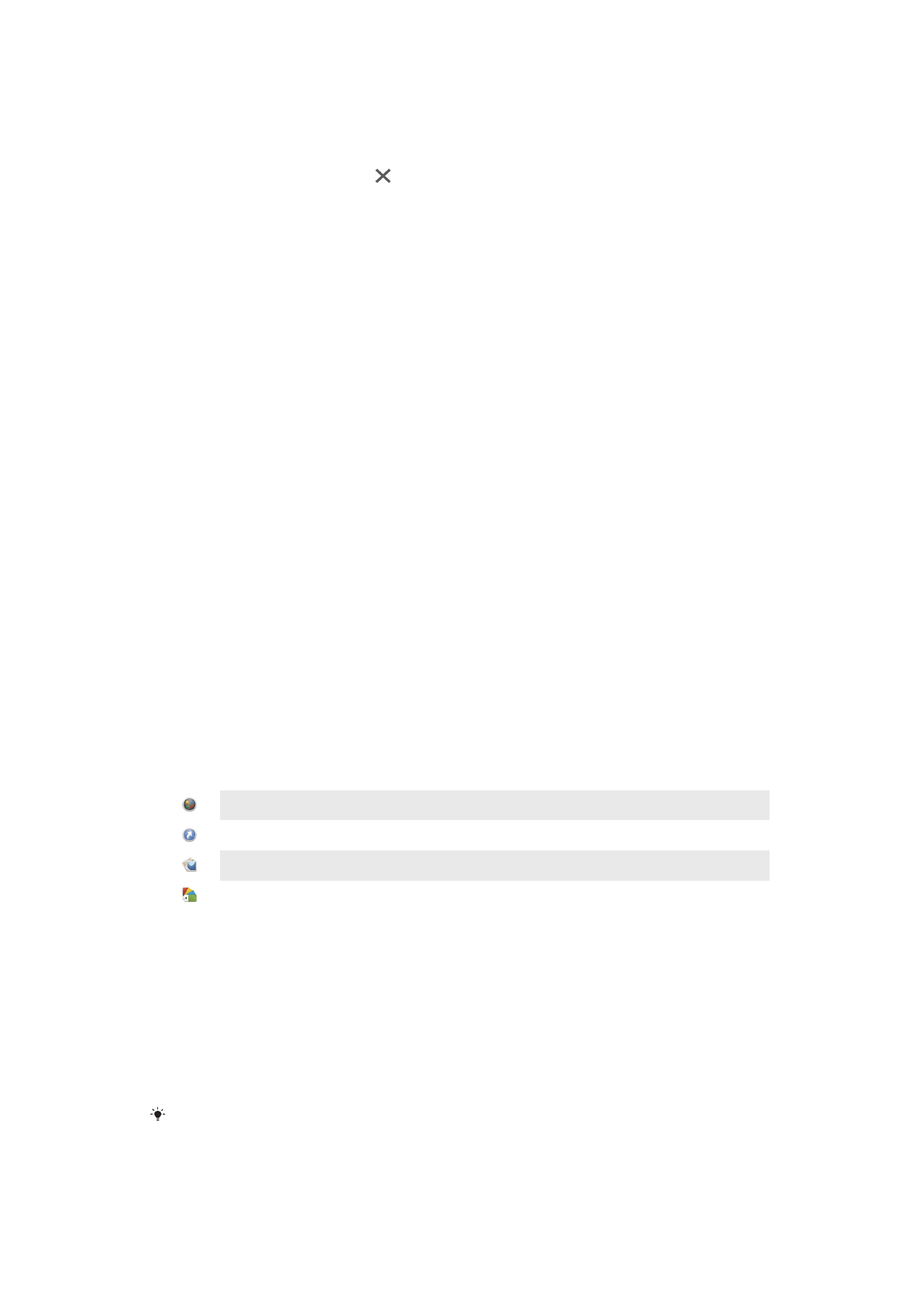
Για να διαγράψετε ένα τμήμα παραθύρου από την Αρχική οθόνη σας
1
Αγγίξτε παρατεταμένα μια κενή περιοχή στην Αρχική οθόνη σας ωσότου αρχίσει να δονείται η
συσκευή.
2
Αγγίξτε απαλά αριστερά ή δεξιά για να περιηγηθείτε στο τμήμα του παραθύρου που θέλετε να
διαγράψετε και ύστερα πατήστε το .
Widget
Τα widget είναι μικρές εφαρμογές που μπορείτε να χρησιμοποιήσετε απευθείας στην Αρχική οθόνη σας.
Για παράδειγμα, το widget “WALKMAN” σας επιτρέπει την άμεση έναρξη αναπαραγωγής μουσικής.
Ορισμένα widget επιδέχονται αλλαγή μεγέθους και, συνεπώς, μπορείτε να τα αναπτύξετε για προβολή
περισσότερου περιεχομένου ή να τα συρρικνώσετε ώστε να εξοικονομήσετε χώρο στην Αρχική οθόνη
σας.
Για να προσθέσετε ένα widget στην αρχική οθόνη
1
Αγγίξτε παρατεταμένα μια κενή περιοχή στην Αρχική οθόνη μέχρι η συσκευή να αρχίσει να
δονείται και, στη συνέχεια, πατήστε Widget.
2
Βρείτε και πατήστε το widget που θέλετε να προσθέσετε.
Για να αλλάξετε μέγεθος ενός widget
1
Αγγίξτε παρατεταμένα ένα widget ωσότου μεγεθυνθεί και αρχίσει να δονείται η συσκευή σας και
ύστερα αφήστε το widget. Αν είναι δυνατή η αλλαγή μεγέθους του widget, π.χ. του widget
«Ημερολόγιο», εμφανίζονται ένα επισημασμένο πλαίσιο και κουκκίδες αλλαγής μεγέθους.
2
Σύρετε τις κουκκίδες προς τα μέσα ή προς τα έξω για να συρρικνώσετε ή να επεκτείνετε το
widget.
3
Για να επιβεβαιώσετε το νέο μέγεθος του widget, πατήστε οποιοδήποτε σημείο στην Αρχική
οθόνη.
Αναδιάταξη της αρχικής οθόνης
Προσαρμόστε την εμφάνιση της αρχικής σελίδας και αλλάξτε τις λειτουργίες στις οποίες μπορείτε να
αποκτήσετε πρόσβαση από αυτή. Αλλάξτε το φόντο της οθόνης, μετακινήστε αντικείμενα, δημιουργήστε
φακέλους και προσθέστε συντομεύσεις και widget.
Επιλογές εξατομίκευσης
Όταν αγγίξετε παρατεταμένα μια κενή περιοχή στην Αρχική οθόνη σας, εμφανίζονται οι εξής επιλογές
εξατομίκευσης:
Προσθέστε widget στην Αρχική οθόνη σας.
Προσθέστε εφαρμογές και συντομεύσεις.
Ορίστε ταπετσαρία για την Αρχική οθόνη σας.
Ορίστε θέμα φόντου.
Για να δείτε τις επιλογές εξατομίκευσης από την Αρχική οθόνη
•
Αγγίξτε παρατεταμένα μια κενή περιοχή στην Αρχική οθόνη σας ωσότου αρχίσει να δονείται η
συσκευή και εμφανιστούν οι επιλογές εξατομίκευσης στην οθόνη.
Για να προσθέσετε μια συντόμευση στην Αρχική οθόνη σας
1
Αγγίξτε παρατεταμένα μια κενή περιοχή στην Αρχική οθόνη σας ωσότου αρχίσει να δονείται η
συσκευή.
2
Πατήστε τις επιλογές Εφαρμογές > Συντομεύσ..
3
Επιλέξτε μια συντόμευση.
Μπορείτε να προσθέσετε τη συντόμευση μιας εφαρμογής απευθείας από την οθόνη
«Εφαρμογές» αγγίζοντας παρατεταμένα την εφαρμογή.
15
Το παρόν αποτελεί μια προσαρμοσμένη μορφή αυτής της έκδοσης για το Internet. © Εκτυπώστε μόνο για ιδιωτική χρήση.
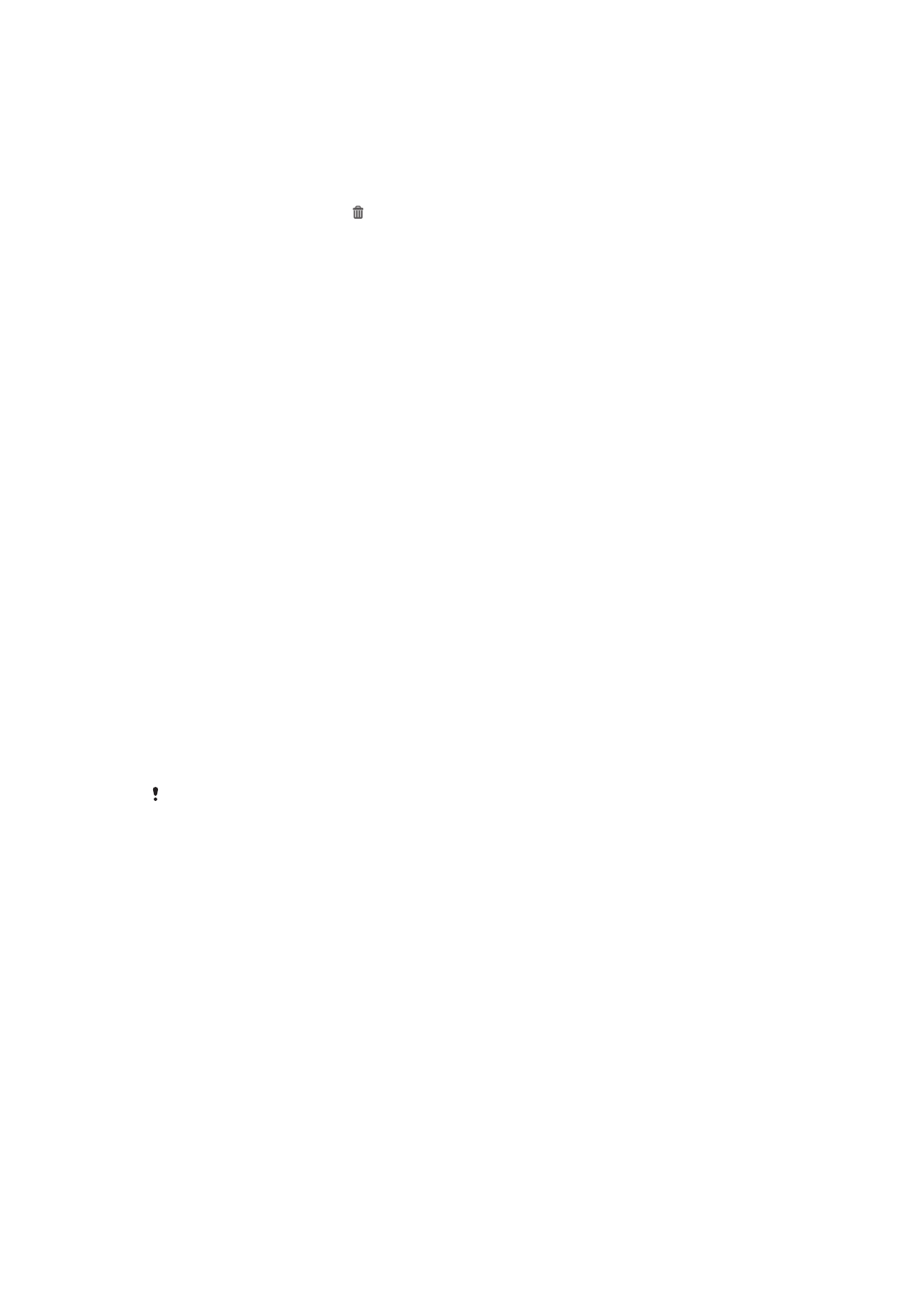
Για να μετακινήσετε ένα στοιχείο στην Αρχική οθόνη
•
Αγγίξτε παρατεταμένα το στοιχείο ωσότου μεγεθυνθεί και αρχίσει να δονείται η συσκευή και
ύστερα σύρετε το στοιχείο στη νέα θέση.
Για να διαγράψετε ένα στοιχείο από την Αρχική οθόνη
•
Αγγίξτε παρατεταμένα ένα στοιχείο ωσότου μεγεθυνθεί και αρχίσει να δονείται η συσκευή και
ύστερα σύρετε το στοιχείο στο .
Για να δημιουργήσετε έναν φάκελο στην Αρχική οθόνη
1
Αγγίξτε παρατεταμένα το εικονίδιο ή τη συντόμευση μιας εφαρμογής ωσότου μεγεθυνθεί και
αρχίσει να δονείται η συσκευή. Ύστερα σύρετε και αποθέστε το εικονίδιο ή τη συντόμευση
πάνω από το εικονίδιο ή τη συντόμευση κάποιας άλλης εφαρμογής.
2
Πληκτρολογήστε όνομα για τον φάκελο και πατήστε την επιλογή Ολοκλήρωση.
Για να προσθέσετε στοιχεία σε φάκελο στην Αρχική οθόνη
•
Αγγίξτε παρατεταμένα ένα στοιχείο ωσότου μεγεθυνθεί και αρχίσει να δονείται η συσκευή.
Ύστερα, σύρετε το στοιχείο στον φάκελο.
Για να μετονομάσετε έναν φάκελο στην Αρχική οθόνη
1
Πατήστε τον φάκελο για να τον ανοίξετε.
2
Πατήστε τη γραμμή του τίτλου του φακέλου για να εμφανιστεί το πεδίο Όνομα φακέλου.
3
Πληκτρολογήστε το νέο όνομα του φακέλου και πατήστε την επιλογή Ολοκλήρωση.
Αλλαγή της ταπετσαρίας της αρχικής οθόνης
Προσαρμόστε την Αρχική οθόνη ανάλογα με τις προτιμήσεις σας, χρησιμοποιώντας ταπετσαρίες και
διαφορετικά θέματα.
Για να αλλάξετε την ταπετσαρία της αρχικής οθόνης
1
Αγγίξτε παρατεταμένα μια κενή περιοχή της Αρχική οθόνη μέχρι η συσκευή να αρχίσει να
δονείται.
2
Πατήστε το στοιχείο Ταπετσαρίες και επιλέξτε μια από τις διαθέσιμες επιλογές.
Για να ορίσετε ένα θέμα για την Αρχική οθόνη σας
1
Αγγίξτε παρατεταμένα μια κενή περιοχή στην Αρχική οθόνη σας ωσότου αρχίσει να δονείται η
συσκευή.
2
Πατήστε την επιλογή Θέματα και ύστερα επιλέξτε θέμα.
Όταν αλλάζετε θέμα, αλλάζει και η ταπετσαρία σε ορισμένες εφαρμογές.